关于win10系统小编就不多介绍了,但是很多电脑新手不知道如何安装win10系统。今天小编整理了一份win10系统安装教程来分享给这些新手用户。想要学习安装系统的朋友可以阅读小编的win10安装教程。
对于电脑新手来说,安装系统是一件非常麻烦的事情,尤其是对于女生来说,更不用说专业术语ghost和一键安装了。他们可能从未听说过。下面,小编整理了一些电脑小技巧。小白的win10系统安装详细教程,如果你需要的话不要错过。一旦你学会了,下次你就会知道它很简单。
最近看到很多粉丝在网上留言询问我win10的安装方法。接下来我就教大家。
一、安装前准备
1. 8G空U盘一个
2、一台能正常上网的Windows电脑
3、系统盘以外的磁盘空间至少8G。
二、安装步骤
1、首先将U盘插入电脑的USB接口。建议使用主机背面的USB接口。

win10 图1
2、然后打开浏览器进入微软官网下载windows系统,或者复制网址https://www.microsoft.com/zh-cn/software-download/windows10点击下载工具。
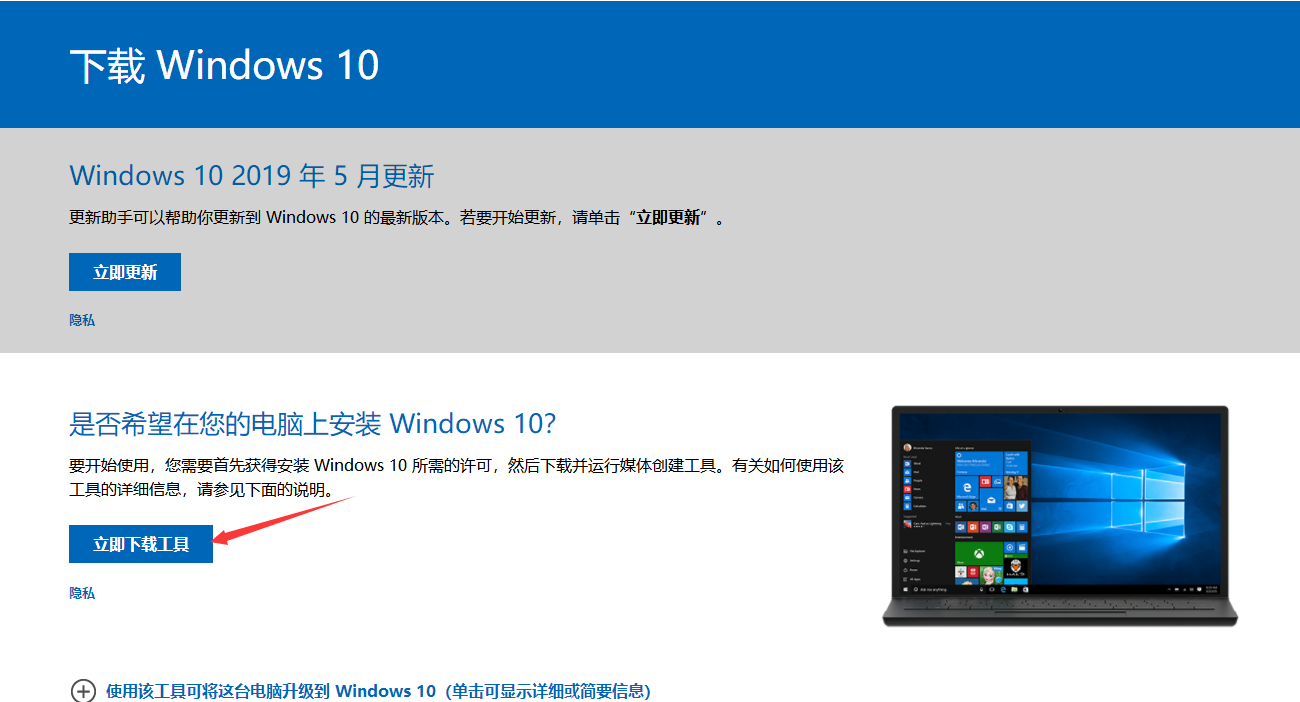
win10 图2
3、然后出现的界面要求您接受条款,点击“接受”按钮。
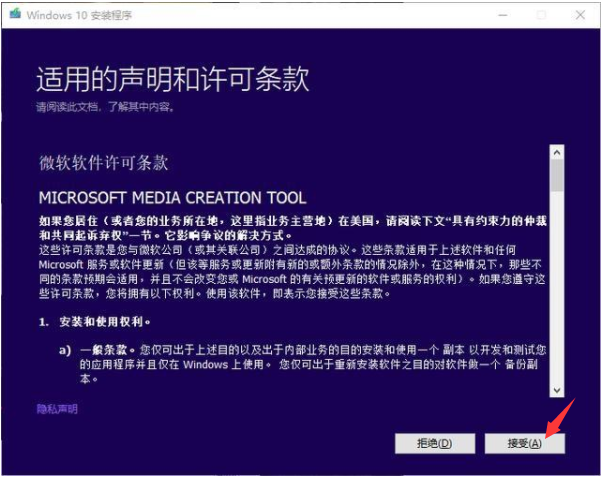
安装系统图-3
4.然后点击下一步
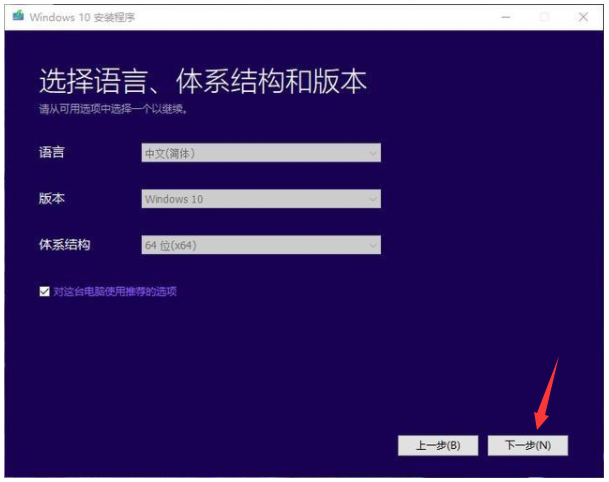
win10安装图-4
5.当出现使用媒体的选项时,我们选择U盘,勾选它,然后单击下一步。
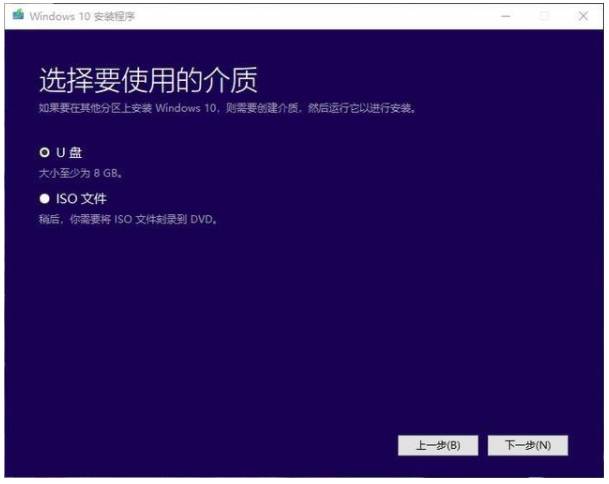
win10 图5
6、然后开始下载win10系统,耐心等待。
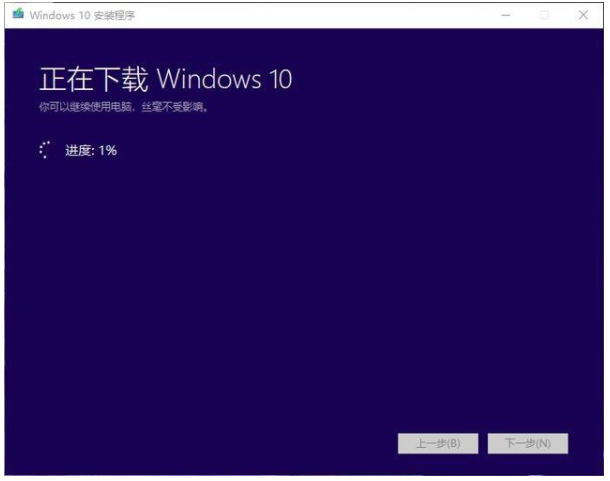
win10 图6
7、然后等待U盘系统工具创建完毕,然后重新启动电脑。
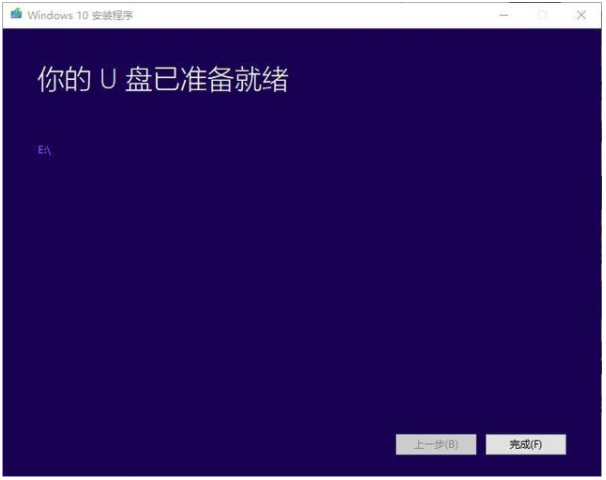
安装系统图-7
8、一般启动热键有F12、F8、ESC、F11等,根据自己的品牌选择进入并启动windows安装程序。

win10 图8
9. 根据安装说明选择系统版本和安装位置进行安装。
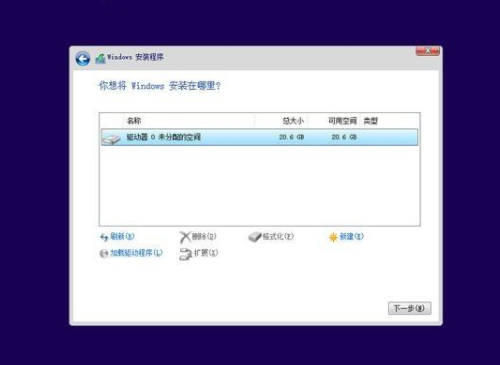
安装系统图-9
10.最后安装成功,进入系统。如果驱动不完整,可以使用驱动向导安装后即可正常使用。
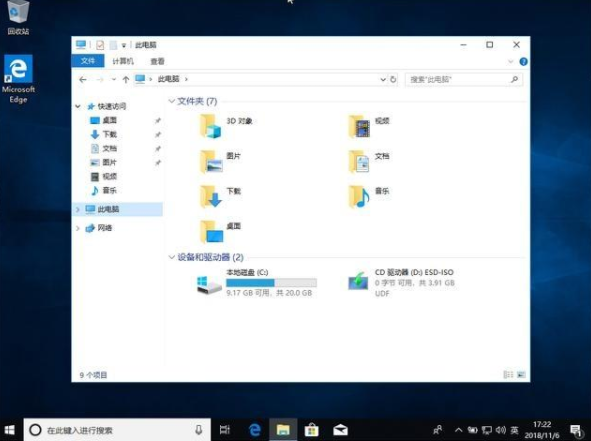
win10 图10
以上就是win10系统安装的详细图文教程。如果您想了解更多电脑安装教程,可以点击右侧教程或者查找人工客服。